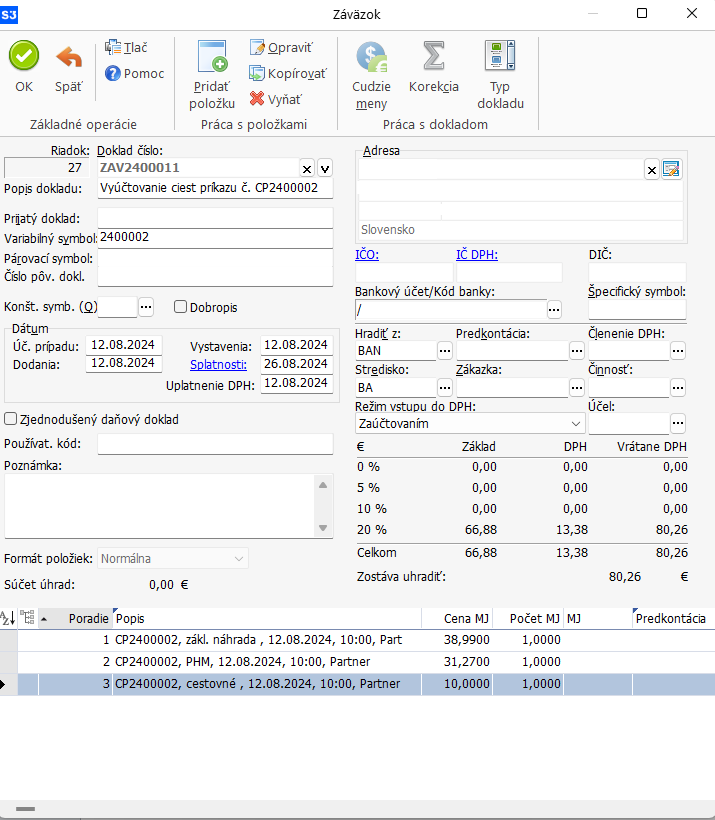Cestovné príkazy - vzorový príklad
Problematikou cestovných príkazov Vás prevedie tento vzorový príklad. Popisuje postup od nastavenia, cez spracovanie príkazu a náhrad, až po jeho zaúčtovanie.
Príklad:
Zamestnanec absolvoval pracovnú cestu z Bratislavy cez viaceré mestá a späť. Použil pri tom svoje súkromné vozidlo. Má teda nárok na náhradu za túto cestu.
POZNÁMKA: cestovné príkazy je možné vytvárať s rozširujúcim modulom Kniha jázd a cestovné príkazy.
Nastavenie
1. Nakoľko cestovný príkaz bude realizovaný súkromným vozidlom, je potrebné si ho pre účely výpočtu náhrad vytvoriť.
- Postupujte cez záložku Réžia / Vozidlá a kliknite na tlačidlo Pridať.
- Vyplňte údaje o vozidle. Pre prepočet náhrad je potrebné aby Druh vlastníctva bol nastavený ako súkromné. Ďalej nezabudnite zvoliť typ pohonných hmôt a spotrebu paliva (odporúčame zakliknúť preferovať kombinovanú, kedy program pre výpočet berie práve túto hodnotu).
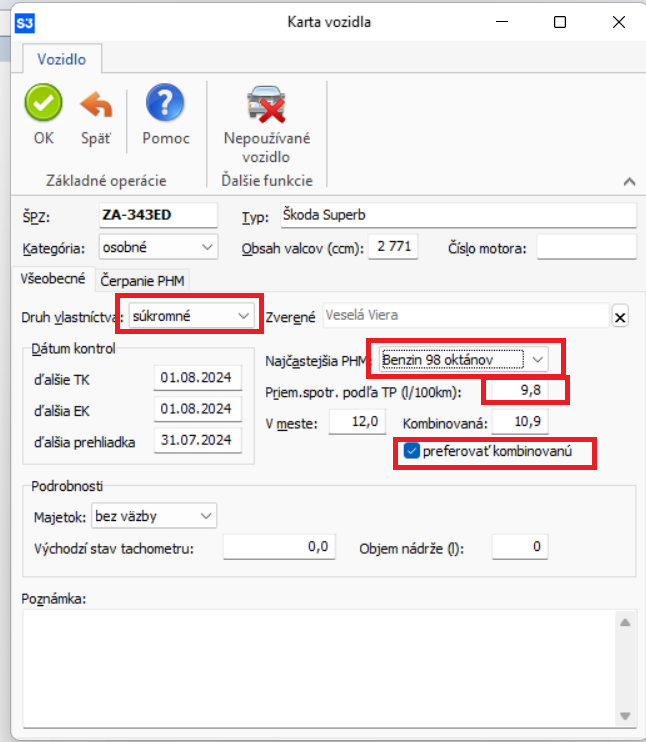
2. Pred výpočtom cestovných náhrad za jazdu súkromným vozidlom musíte tiež nastaviť aktuálne ceny
PHM. Tieto nastavíte buď poľa dokladu o kúpe alebo podľa údajov Štatistického úradu (zverejňuje ich na týždennej báze).
- Postupujte cez záložku Réžia / Nastavenie jázd / Legislatíva cestovných náhrad
- Tu kliknite na aktuálnu legislatívu cestovných náhrad a zadajte aktuálne ceny PHM. Stačí len pre tie druhy pohonných hmôt, ktoré máte nastavené na vozidlách. Podľa týchto cien sa bude počítať náhrada za PHM.
- V časti Sadzby základnej náhrady viete skontrolovať aktuálne sadzby základných náhrad.
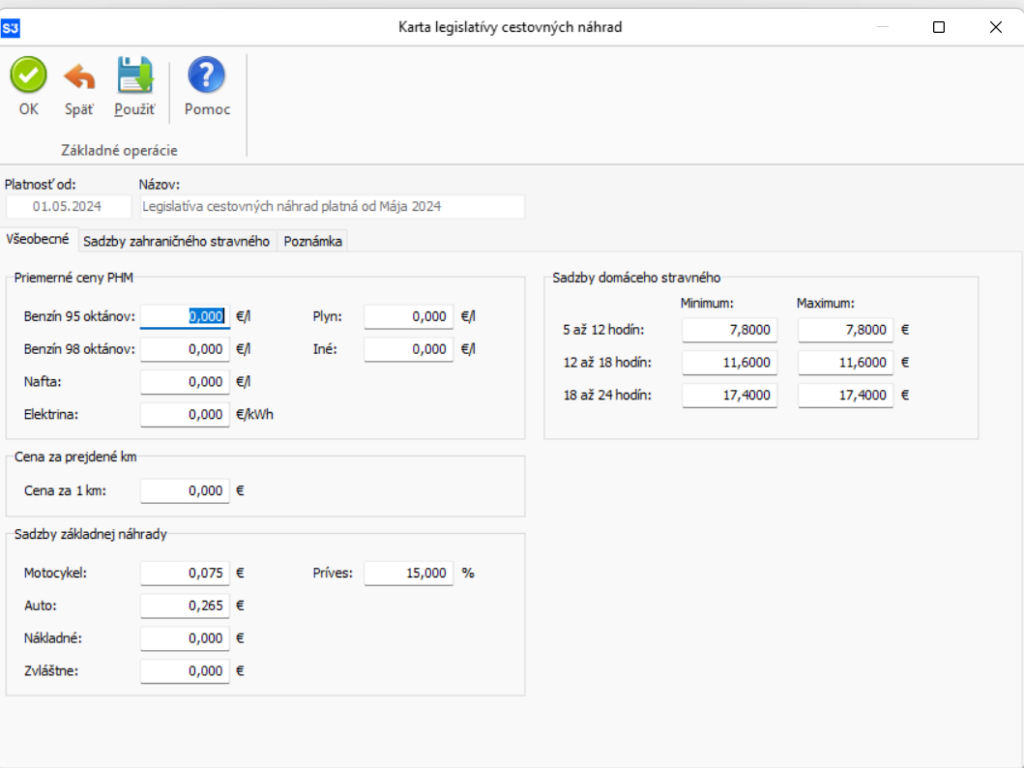
Vytvorenie cestovného príkazu
1. Postupujete cez záložku Réžia / Cestovné príkazy a kliknite na tlačidlo Pridať. Následný postup závisí od toho, či cestovný príkaz nahadzujete priebežne (ukladáte a dopĺňate údaje) alebo všetky údaje nahodíte naraz dodatočne – tak popisuje tento príklad.
2. Na záložke Popis:
- Vyberte cez tri bodky zamestnanca, ktorý absolvoval túto pracovnú cestu
- ak mu má byť počítaná aj náhrada za súkromné vozidlo, tak je nutné zakliknúť aj zaškrtávacie pole je vodič
- zvoľte auto, ktoré je v súkromnom vlastníctve
- môžete doplniť aj ostatné údaje ako miesto, dátum a čas odjazdu a príjazdu. Miesta môžete vybrať buď z adresára alebo zadať ručne. Ak ich nevyberiete, tak sa doplnia podľa údajov zo záložky Trasy.
- z roletovej ponuke Stav, je možné meniť stav cestovného príkazu, na ktorý sa viažu možnosti, ktoré je možné resp. nemožné s príkazom robiť. Využijete hlavne ak s príkazmi pracujete viacerý (napr. po schválení na zaúčtovanie už nie je možné meniť priebeh cesty).
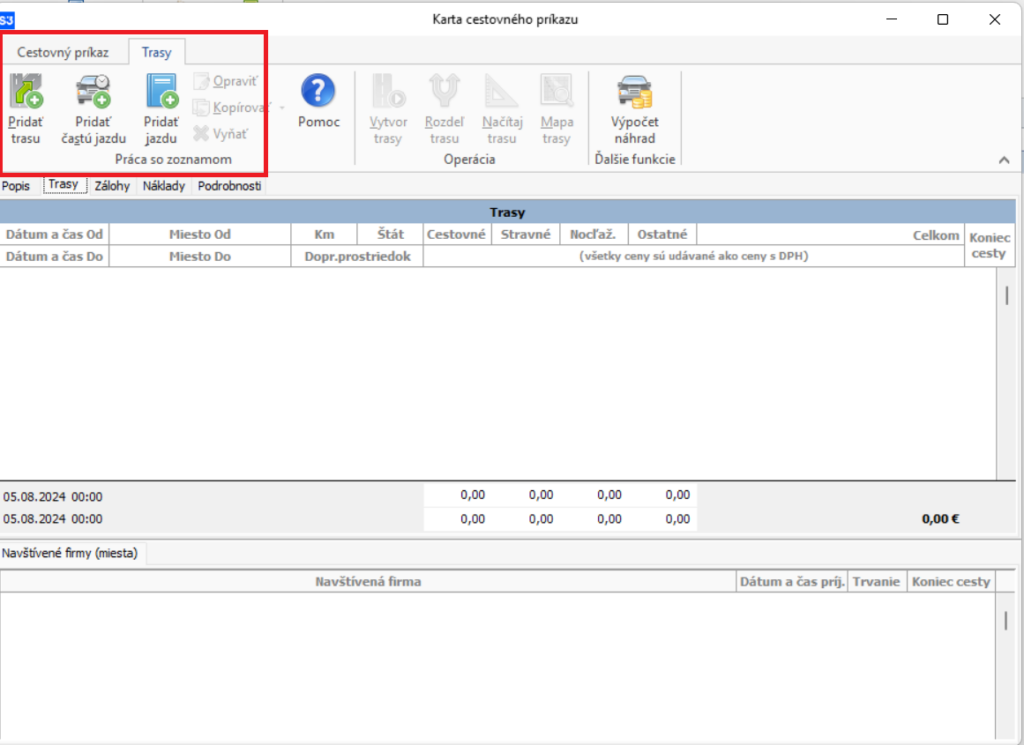
3. Prepnite sa do záložky Trasy, kde máte tri možnosti ako trasu pridať.
- Pridať jazdu - ak vediete aj Knihu jázd, tak viete vybrať už existujúcu jazdu.
- Pridať častú jazdu – viete vybrať trasu zo zoznamu vzorových opakujúcich sa jázd
- Pridať trasu – vytvoríte manuálne potrebnú trasu.
Ako príklad si zo spomínaných možností zvolíme tlačidlo Pridať trasu. V otvorenom okne zadajte detaily tejto trasy.
- Ak boli zadané údaje na záložke Popis (dátum, miesto a čas odjazdu a príjazdu) sa prevezmú – doplňte iba dĺžku trasy. Ak zadané neboli, zadajte ich.
- Na Karte trasy je v tomto príklade dôležité, že je zakliknuté zamestnanec je vodič a povaha jazdy je služobné.
- Ak na Karte trasy zakliknete rokovanie/prestávka, tak viete zadať aj jednotlivé zastávky v rámci trasy, ktoré tiež majú vplyv na dĺžke samotnej cesty.
- Postupne pridajte všetky trasy jazdy.
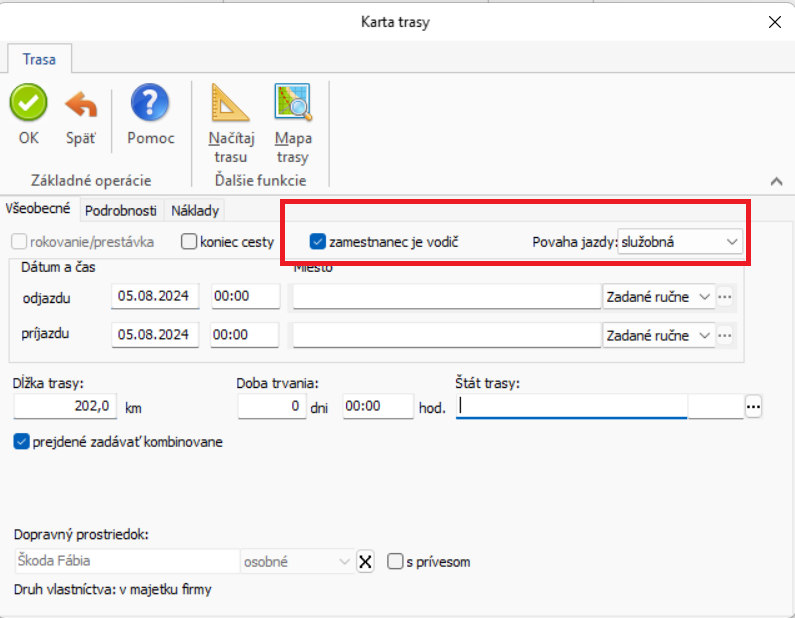
4. Prepnite sa do záložky Náklady, kde môžete doplniť všetky ostatné náklady súvisiace s cestou (napr. 10-dňovú diaľničnú známku) a či budú tieto náklady zamestnancovi preplatené (check Preplatiť). V záložke Podrobnosti viete v prípade potreby nastaviť zaúčtovanie jednotlivých nákladov.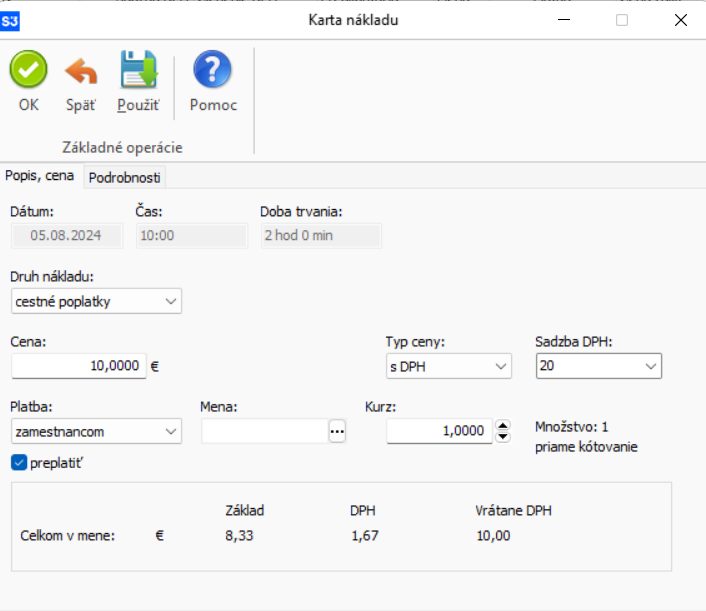
5. V záložke Podrobnosti ešte pred výpočtom náhrad za cestovný príkaz viete nastaviť prípadné krátenie stravného (check Bezplatné stravovanie alebo zadanie %)
6. Ak ste zadali všetky údaje, hlavne čo sa týka dĺžky cestovného príkazu a najazdených kilometrov, tak kliknite na tlačidlo Výpočet náhrad na hornej lište (tlačidlo je dostupné z viacerých záložiek). Nakoľko je nutný výpočet náhrad za jazdu súkromným autom, tak označte aj možnosti PHM a amortizácia. Inak by stačilo zakliknúť stravné. Voliteľne môžete tieto náklady priradiť trasám, inak by boli len sumárne. Klikneme na OK a program náklady vypočíta automaticky podľa nastavení, ktoré sme zadali na začiatku príkladu. Výsledný zoznam nákladov za pracovnú cestu vyzerá takto.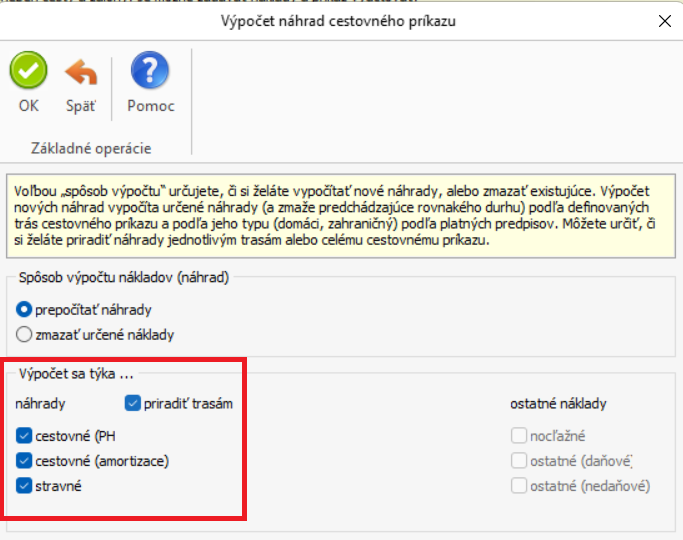
Výsledný zoznam nákladov za pracovnú cestu vyzerá takto.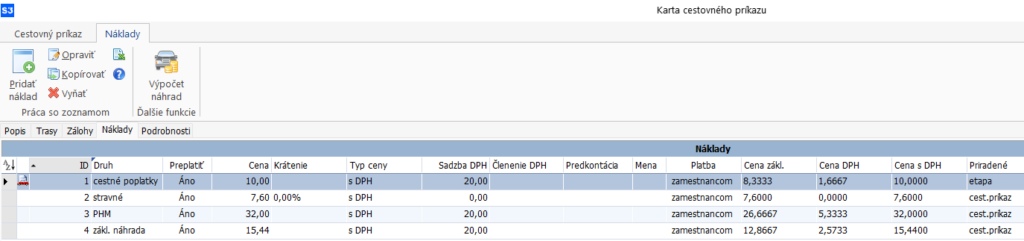
7. Ak na cestovnom príkaze bol použitý dopravný prostriedok zo zoznamu evidovaných vozidiel (Réžia / Vozidlá) a trasy neboli zadané výberom z Knihy jázd, tak Vám program pri uložení cestovného príkazu ponúkne vygenerovanie jazdy. Podľa potreby dáme vytvoriť.
Zaúčtovanie cestovného príkazu
1. Ak ste si istý, že všetko je zadané správne a nie je potrebné nič viac opravovať, tak môžete príkaz zaúčtovať. Predtým ešte prejdeme do záložky Popis a zmeníme stav na Schválený na zaúčtovanie.
2. V zozname cestovných príkazov klikneme na tlačidlo Zaúčtovať na hornej lište. Pozor, je dostupné iba pri príkazoch, ktoré sú schválené na zaúčtovanie. Ak je príkaz napr. len plánovaný, tak toto tlačidlo nebude aktívne.
3. Program vygeneruje záväzkový doklad so všetkými nákladmi z príkazu. Ak vedieme účtovníctvo , tak len doplníme predkontáciu a členenie DPH (samotné zaúčtovanie položiek vieme upraviť buď tu, alebo to bolo možné nastaviť na samotnom cestovnom príkaze).
V prípade problémov s Vaším Money S3 kontaktujte prosím našu Zákaznícku podporu, a to buď písomne priamo v Money S3 cez záložku Money / Zákaznícka podpora alebo na podpora@money.sk alebo telefonicky na čísle 0249 212 345 (iba pre užívateľov so zaplatenou službou Podpora a Aktualizácia).